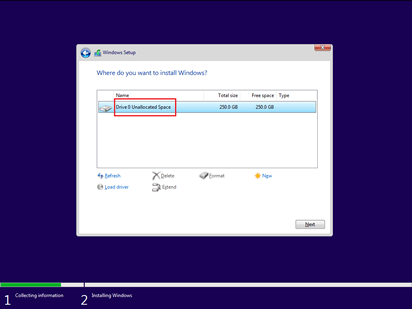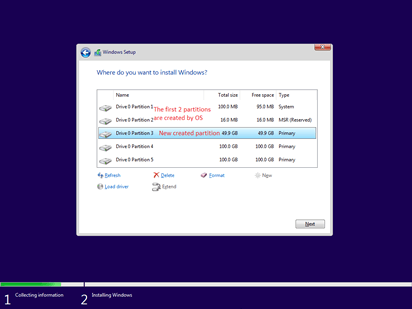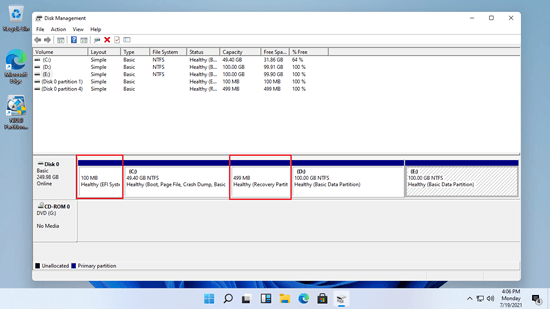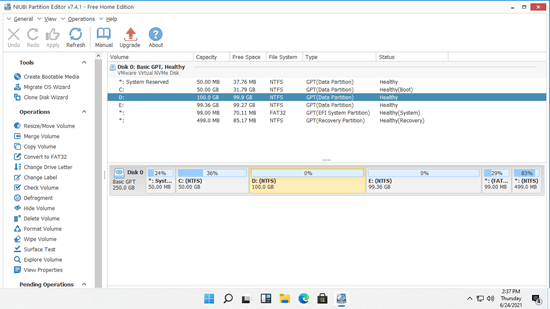Avant d'enregistrer des fichiers sur un disque tout neuf, vous devez l'initialiser, créer des partitions et les formater avec un système de fichiers. Quelle est la meilleure façon de partitionner un ordinateur portable/bureau/tablette Windows 11 ? Par exemple, combien de partitions créer, quelle taille est appropriée pour chaque partition ? Votre type/taille de disque et l'objectif peuvent être différents de ceux d'autres personnes. Par conséquent, la meilleure façon de partitionner un disque dur dans un ordinateur Windows 11 est de faire un plan selon votre propre disque et votre objectif. Vous pouvez partitionner un lecteur lors de l'installation de Windows 11 sans aucun logiciel. Si vous avez installé Windows 11 ou si les partitions sont déjà allouées par le fabricant de l'ordinateur, vous pouvez repartitionner le disque dur dans Windows 11 sans perdre de données.
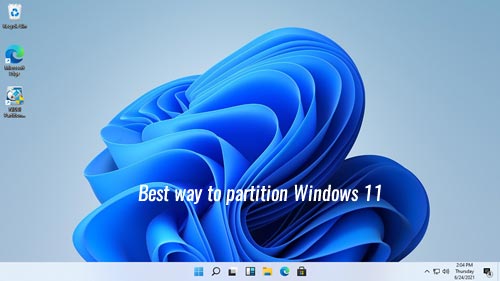
Meilleure stratégie pour partitionner le disque dur dans un ordinateur Windows 11
1. Combien de disques connecter à un ordinateur Windows 11 ?
Réponse : au moins 2. Il existe 2 types de disques durs internes - le disque mécanique traditionnel et le SSD (Solid State Drive). Le disque mécanique est beaucoup moins cher et plus grand, mais il est beaucoup plus lent. Le SSD est encore cher, mais la vitesse de lecture et d'écriture est beaucoup plus rapide que celle du disque mécanique traditionnel. La meilleure stratégie est d'utiliser au moins 2 disques. 1 SSD pour le système d'exploitation et les programmes, au moins 1 grand disque mécanique pour les fichiers personnels.
2. Combien de partitions créer dans un ordinateur Windows 11 ?
Réponse : au moins 2 partitions sur le SSD, n'importe quel nombre de partitions sur le disque mécanique. Beaucoup de gens installent des programmes et enregistrent tout sur le lecteur C, c'est une mauvaise habitude. Vous feriez mieux d'utiliser le lecteur C: pour le système d'exploitation uniquement, créez un volume séparé pour installer les programmes. Si votre SSD est supérieur à 250 Go, vous pouvez créer une troisième partition pour enregistrer des fichiers spéciaux qui doivent être chargés rapidement. N'enregistrez pas tout sur le lecteur C, sinon il deviendra plein rapidement, votre ordinateur deviendra beaucoup plus lent à l'avenir. Sur le disque mécanique, vous pouvez créer 2 à 5 partitions pour enregistrer différents types de fichiers. Il n'est pas nécessaire de créer trop de partitions, surtout si le disque entier est inférieur à 2 To.
3. Quelle taille est appropriée pour le lecteur C et les autres partitions ?
Réponse : en général, vous feriez mieux d'allouer au moins 100 Go à la partition système C. Si votre SSD est de 128 Go, vous pouvez créer le lecteur C de 80 Go - 90 Go et donner l'espace restant au lecteur D pour les programmes. Si votre SSD est de 256 Go, vous pouvez donner 120 Go au lecteur C, 40 Go - 60 Go au lecteur D pour les programmes, l'espace restant au lecteur E pour les fichiers spéciaux.
Le lecteur C: n'utilise qu'environ 20 Go après l'installation de Windows 11, mais l'espace utilisé augmente très rapidement, car de nombreux types de fichiers sont enregistrés sur le lecteur C en continu. Même si vous installez des programmes sur un lecteur D séparé, certains fichiers sont toujours enregistrés sur le lecteur C. C'est la raison pour laquelle vous feriez mieux de créer le lecteur C aussi grand que possible.
Comment partitionner le disque dur (SSD) lors de l'installation de Windows 11
Premièrement, vous devez savoir que Windows 11 ne peut pas être installé sur un disque MBR. Si vous faites cela, vous recevrez le message d'erreur "Windows ne peut pas être installé sur ce disque. Le disque sélectionné possède une table de partition MBR. Sur les systèmes EFI, Windows peut uniquement être installé sur des disques GPT.". Si vous ne savez pas quel est le type de votre disque, téléchargez NIUBI Partition Editor et vous verrez le type de tous les disques sur la fenêtre principale. Si votre disque est MBR et qu'il y a déjà des partitions dessus, vous pouvez supprimer toutes ces partitions avant d'installer le système d'exploitation, ou convertir le disque MBR en GPT.
Vous avez 3 options pour partitionner le disque dur lors de l'installation de Windows 11 :
- Si le disque est GPT et que vous avez installé Windows 10 dessus auparavant, vous pouvez sélectionner le lecteur C d'origine pour installer Windows 11. Dans ce cas, la taille et la disposition de la partition restent les mêmes qu'avant. (Si vous voulez construire un système à double démarrage, sélectionnez une autre partition pour installer.)
- Si ce disque est tout neuf ou si vous avez supprimé toutes les partitions dessus, tout l'espace disque est non alloué. Sélectionnez cet espace non alloué pour installer Windows 11, vous obtiendrez le lecteur C et 3 partitions requises par le système - EFI, MSR et partition de récupération. Si vous souhaitez créer plus de partitions, réduisez le lecteur C pour créer un nouveau volume après l'installation.
![Installer sans partition]()
- Si vous créez manuellement plusieurs partitions avec cet espace non alloué et sélectionnez la première partition pour installer, vous obtiendrez une partition EFI et MSR à gauche du lecteur C, une partition de récupération derrière le lecteur C, et d'autres partitions à la fin du disque.
![]()
Si vous créez plusieurs partitions lors de l'installation de Windows 11, il y a un problème après l'installation. Une petite partition de Récupération sera créée derrière le lecteur C. Lorsque vous faites un clic droit sur cette partition de récupération dans l'outil Gestion des disques, il n'y a qu'une option "Aide". Cela signifie que la Gestion des disques ne peut pas réduire ou étendre cette partition. De plus, vous ne pouvez pas étendre le lecteur C avec la Gestion des disques même après avoir supprimé D ou d'autres partitions.
Cependant, peu importe si vous avez fait des partitions comme ça. NIUBI Partition Editor peut vous aider à repartitionner le disque dur sans réinstaller Windows 11. Il est capable de déplacer et d'étendre la partition EFI/Récupération. Il dispose d'une édition gratuite pour les utilisateurs d'ordinateurs personnels Windows 11/10/8/7/Vista/XP.
Comment partitionner le disque dur Windows 11 après l'installation
Télécharger l'édition gratuite de NIUBI, vous verrez tous les périphériques de stockage avec la disposition des partitions et d'autres informations sur la fenêtre principale.
Que vous souhaitiez repartitionner EFI/Récupération ou des partitions normales, les méthodes sont les mêmes. Suivez les étapes pour repartitionner le disque dur dans un ordinateur portable/bureau/tablette Windows 11 :
- Faites un clic droit sur n'importe quelle partition NTFS ou FAT32 et sélectionnez l'option "Redimensionner/Déplacer le volume", faites glisser l'une des bordures vers l'autre, alors vous pouvez réduire cette partition.
- Faites un clic droit sur une partition avec de l'espace non alloué adjacent, faites glisser la bordure opposée à l'autre, alors vous pouvez fusionner l'espace non alloué à cette partition.
- Faites un clic droit sur une partition avec de l'espace non alloué adjacent de chaque côté, faites glisser le milieu de cette partition dans la fenêtre contextuelle, alors vous pouvez déplacer la partition et l'espace non alloué.
Si vous ne comprenez toujours pas comment partitionner un SSD/HDD dans un ordinateur Windows 11, suivez les étapes dans les vidéos ci-dessous :
- Comment réallouer la taille de la partition
- Comment déplacer l'espace non alloué et le fusionner à une partition non adjacente
- Comment déplacer et étendre la partition EFI/Récupération
En plus de repartitionner le disque dur dans un ordinateur Windows 11/10/8/7/Vista/XP, NIUBI Partition Editor vous aide à effectuer de nombreuses autres opérations de gestion de partition de disque telles que cloner, convertir, défragmenter, masquer, effacer la partition, analyser les secteurs défectueux, optimiser le système de fichiers.